Τερματισμός ή Κλείδωμα των Windows χρησιμοποιώντας συντομεύσεις πληκτρολογίου
Miscellanea / / November 28, 2021
Χρησιμοποιούμε υπολογιστές για όλους σχεδόν τους σκοπούς, συμπεριλαμβανομένης της ψυχαγωγίας, για επαγγελματικούς λόγους, για ψώνια και πολλούς άλλους και γι' αυτό είναι πολύ πιθανό να χρησιμοποιούμε τον υπολογιστή μας σχεδόν καθημερινά. Κάθε φορά που κλείνουμε τον υπολογιστή, είναι πολύ πιθανό να τον τερματίσουμε. Για να τερματίσουμε τη λειτουργία του υπολογιστή, χρησιμοποιούμε γενικά τον δείκτη του ποντικιού και τον σύρουμε προς το κουμπί λειτουργίας κοντά στο μενού "Έναρξη" και, στη συνέχεια, επιλέγουμε τερματισμός λειτουργίας και όταν σας ζητηθεί επιβεβαίωση, κάντε κλικ στο Ναί κουμπί. Αλλά αυτή η διαδικασία απαιτεί χρόνο και μπορούμε εύκολα να χρησιμοποιήσουμε τα πλήκτρα συντόμευσης πληκτρολογίου για να τερματίσουμε τη λειτουργία των Windows 10.

Επίσης, φανταστείτε τι θα κάνετε αν το ποντίκι σας σταματήσει να λειτουργεί κάποια μέρα. Σημαίνει ότι δεν θα μπορείτε να τερματίσετε τη λειτουργία του υπολογιστή σας; Εάν δεν έχετε ιδέα τι να κάνετε σε μια τέτοια κατάσταση, αυτό το άρθρο είναι για εσάς.
Ελλείψει ποντικιού, μπορείτε να χρησιμοποιήσετε τις συντομεύσεις πληκτρολογίου των Windows για να τερματίσετε τη λειτουργία ή να κλειδώσετε τον υπολογιστή σας.
Περιεχόμενα
- 7 τρόποι για να τερματίσετε ή να κλειδώσετε τα Windows χρησιμοποιώντας συντομεύσεις πληκτρολογίου
- Μέθοδος 1: Χρησιμοποιώντας Alt + F4
- Μέθοδος 2: Χρήση Windows Key + L
- Μέθοδος 3: Χρησιμοποιώντας Ctrl + Alt +Del
- Μέθοδος 4: Χρησιμοποιώντας το πλήκτρο Windows + Μενού X
- Μέθοδος 5: Χρήση του πλαισίου διαλόγου Εκτέλεση
- Μέθοδος 6: Χρήση γραμμής εντολών
- Μέθοδος 7: Χρήση εντολής Slidetoshutdown
7 τρόποι για να τερματίσετε ή να κλειδώσετε τα Windows χρησιμοποιώντας συντομεύσεις πληκτρολογίου
Συντομεύσεις πληκτρολογίου των Windows: Οι συντομεύσεις πληκτρολογίου των Windows είναι μια σειρά από ένα ή περισσότερα πλήκτρα που κάνουν οποιοδήποτε πρόγραμμα λογισμικού να εκτελέσει την απαιτούμενη ενέργεια. Αυτή η ενέργεια μπορεί να είναι οποιαδήποτε τυπική λειτουργικότητα του λειτουργικού συστήματος. Είναι επίσης πιθανό αυτή η ενέργεια να έχει γραφτεί από κάποιον χρήστη ή οποιαδήποτε γλώσσα δέσμης ενεργειών. Οι συντομεύσεις πληκτρολογίου προορίζονται για την κλήση μιας ή περισσότερων εντολών που διαφορετικά θα ήταν προσβάσιμες μόνο από το μενού, μια συσκευή κατάδειξης ή διεπαφή γραμμής εντολών.
Οι συντομεύσεις πληκτρολογίου των Windows είναι σχεδόν οι ίδιες για όλες τις εκδόσεις του λειτουργικού συστήματος Windows, είτε πρόκειται για Windows 7, Windows 8 ή Windows 10. Η χρήση συντομεύσεων πληκτρολογίου των Windows είναι εύκολη, καθώς και ένας γρήγορος τρόπος για να εκτελέσετε οποιαδήποτε εργασία, όπως ο τερματισμός λειτουργίας του υπολογιστή ή το κλείδωμα του συστήματος.
Τα Windows προσφέρουν πολλούς τρόπους για να τερματίσετε τη λειτουργία ή να κλειδώσετε τον υπολογιστή χρησιμοποιώντας συντομεύσεις πληκτρολογίου των Windows. Γενικά, για να τερματίσετε τη λειτουργία του υπολογιστή ή να κλειδώσετε τον υπολογιστή, πρέπει να βρίσκεστε στην επιφάνεια εργασίας όπως προτείνεται για να τερματίσετε τη λειτουργία των Windows αφού κλείσετε όλες τις καρτέλες, τα προγράμματα και τις εφαρμογές που εκτελούνται στο δικό σας υπολογιστή. Εάν δεν βρίσκεστε στην επιφάνεια εργασίας, τότε μπορείτε να χρησιμοποιήσετε τις συντομεύσεις πληκτρολογίου Πλήκτρα Windows + D για να μετακινηθείτε αμέσως στην επιφάνεια εργασίας.
Παρακάτω δίνονται διάφοροι τρόποι με τους οποίους μπορείτε να τερματίσετε ή να κλειδώσετε τον υπολογιστή σας χρησιμοποιώντας συντομεύσεις πληκτρολογίου των Windows:
Μέθοδος 1: Χρησιμοποιώντας Alt + F4
Ο απλούστερος και ευκολότερος τρόπος για να τερματίσετε τη λειτουργία του υπολογιστή σας είναι χρησιμοποιώντας τη συντόμευση πληκτρολογίου των Windows Alt + F4.
1.Κλείστε όλες τις εφαρμογές που εκτελούνται και μεταβείτε στην επιφάνεια εργασίας σας.
2.Στην επιφάνεια εργασίας σας, πατήστε τα πλήκτρα Alt + F4 στο πληκτρολόγιό σας, θα εμφανιστεί ένα παράθυρο τερματισμού λειτουργίας.
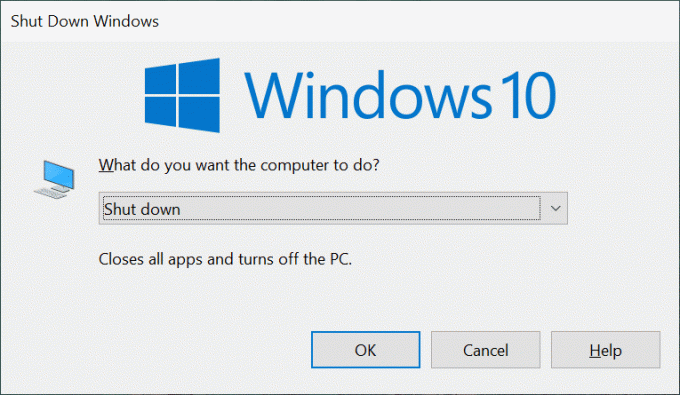
3. Κάντε κλικ στο κουμπί αναπτυσσόμενου μενού και επιλέξτε επιλογή τερματισμού λειτουργίας.
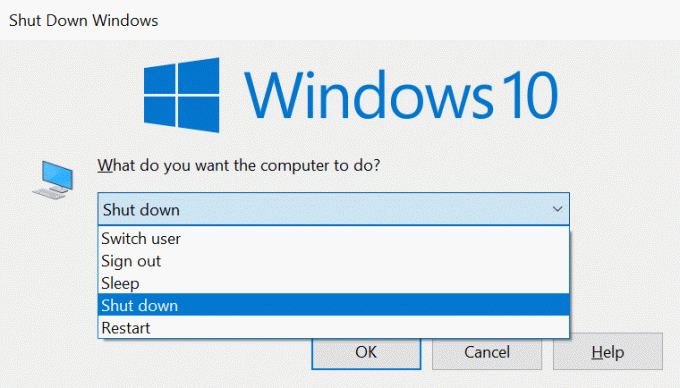
4. Κάντε κλικ στο Εντάξει κουμπί ή πατήστε εισαγω στο πληκτρολόγιο και ο υπολογιστής σας θα κλείσει.
Μέθοδος 2: Χρήση Windows Key + L
Εάν δεν θέλετε να τερματίσετε τη λειτουργία του υπολογιστή σας αλλά θέλετε να κλειδώσετε τον υπολογιστή σας, τότε μπορείτε να το κάνετε χρησιμοποιώντας τα πλήκτρα συντόμευσης Πλήκτρο Windows + L.
1. Τύπος Windows Key + L και ο υπολογιστής σας θα κλειδωθεί αμέσως.
2.Μόλις πατήσετε το Windows Key + L θα εμφανιστεί η οθόνη κλειδώματος.
Μέθοδος 3: Χρησιμοποιώντας Ctrl + Alt +Del
Μπορείτε να τερματίσετε τη λειτουργία του υπολογιστή σας χρησιμοποιώντας Alt+Ctrl+Del πλήκτρα συντόμευσης. Αυτή είναι επίσης μια από τις πιο εύκολες και γρήγορες μεθόδους για να τερματίσετε τη λειτουργία του υπολογιστή σας.
1.Κλείστε όλα τα προγράμματα, τις καρτέλες και τις εφαρμογές που εκτελούνται.
2.Στην επιφάνεια εργασίας πατήστε Alt + Ctrl + Del πλήκτρα συντόμευσης. Παρακάτω θα ανοίξει η μπλε οθόνη.
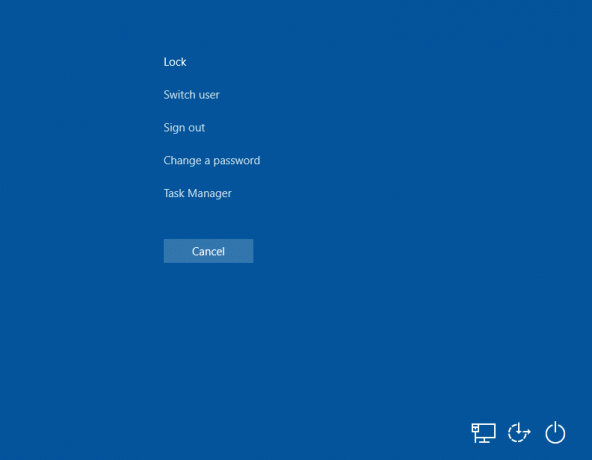
3. Χρησιμοποιώντας το πλήκτρο βέλους προς τα κάτω στο πληκτρολόγιό σας επιλέξτε το επιλογή αποσύνδεσης και πατήστε εισαγω κουμπί.
4. Ο υπολογιστής σας θα κλείσει.
Μέθοδος 4: Χρησιμοποιώντας το πλήκτρο Windows + Μενού X
Για να χρησιμοποιήσετε το μενού γρήγορης πρόσβασης για να τερματίσετε τη λειτουργία του υπολογιστή σας, ακολουθήστε τα παρακάτω βήματα:
1.Πατήστε Πλήκτρο Windows + X πλήκτρα συντόμευσης στο πληκτρολόγιό σας. Θα ανοίξει ένα μενού γρήγορης πρόσβασης.
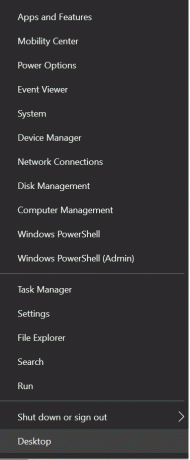
2.Επιλέξτε shutdown ή αποσύνδεση επιλέξτε με το πλήκτρο πάνω ή κάτω βέλους και πατήστε εισαγω.
3. Στη δεξιά πλευρά θα εμφανιστεί ένα αναδυόμενο μενού.
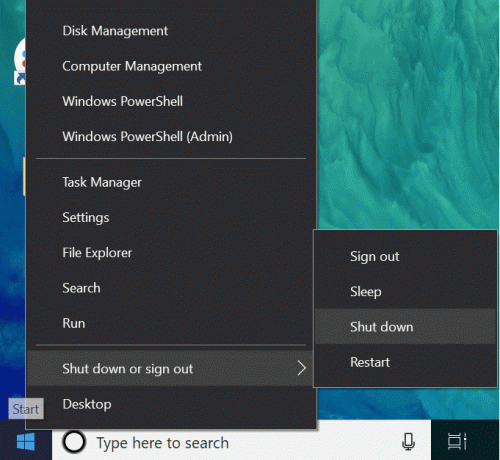
4. Χρησιμοποιώντας πάλι το πλήκτρο προς τα κάτω, επιλέξτε το ΤΕΡΜΑΤΙΣΜΟΣ ΛΕΙΤΟΥΡΓΙΑΣ επιλέξτε στο δεξί μενού και πατήστε εισαγω.
5. Ο υπολογιστής σας θα τερματιστεί αμέσως.
Μέθοδος 5: Χρησιμοποιώντας το πλαίσιο διαλόγου Εκτέλεση
Για να χρησιμοποιήσετε το παράθυρο διαλόγου "Εκτέλεση" για να τερματίσετε τη λειτουργία του υπολογιστή σας, ακολουθήστε τα αναφερόμενα βήματα:
1. Ανοίξτε το πλαίσιο διαλόγου Εκτέλεση πατώντας Πλήκτρο Windows + R συντόμευση από το πληκτρολόγιό σας.
2.Εισαγάγετε την εντολή Διακοπή λειτουργίας -s στο παράθυρο διαλόγου Εκτέλεση και πατήστε εισαγω.
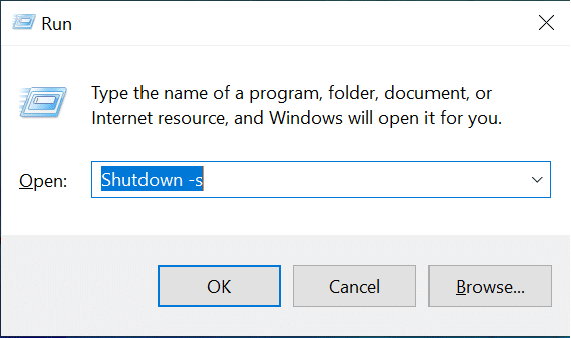
3. Θα λάβετε μια προειδοποίηση, ότι ο υπολογιστής σας θα αποσυνδεθεί σε ένα λεπτό ή μετά από ένα λεπτό ο υπολογιστής σας θα τερματιστεί.
Μέθοδος 6: Χρήση γραμμής εντολών
Για να χρησιμοποιήσετε τη γραμμή εντολών για να τερματίσετε τη λειτουργία του υπολογιστή σας, ακολουθήστε τα εξής βήματα:
1.Πατήστε Windows Key + R και μετά πληκτρολογήστε cmd στο παράθυρο διαλόγου Εκτέλεση και πατήστε Enter.
2.Θα ανοίξει ένα πλαίσιο γραμμής εντολών. Πληκτρολογήστε την εντολή διακοπή λειτουργίας /s στη γραμμή εντολών και πατήστε εισαγω κουμπί.
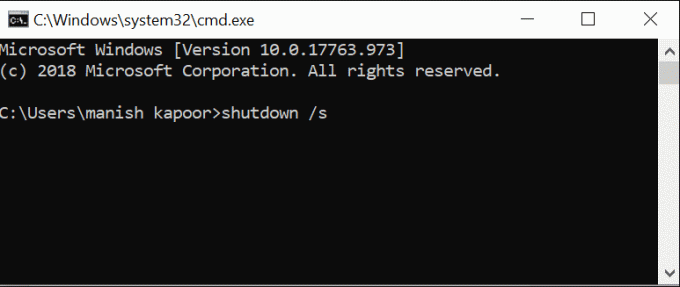
4. Ο υπολογιστής σας θα κλείσει μέσα σε ένα λεπτό.
Μέθοδος 7: Χρήση εντολής Slidetoshutdown
Μπορείτε να χρησιμοποιήσετε έναν προηγμένο τρόπο για να τερματίσετε τη λειτουργία του υπολογιστή σας, και αυτός είναι η χρήση της εντολής Slidetoshutdown.
1. Ανοίξτε το πλαίσιο διαλόγου Εκτέλεση πατώντας Πλήκτρο Windows + R πλήκτρα συντόμευσης.
2.Εισαγάγετε το απενεργοποίηση ολίσθησης εντολή στο πλαίσιο διαλόγου Εκτέλεση και πατήστε εισαγω.
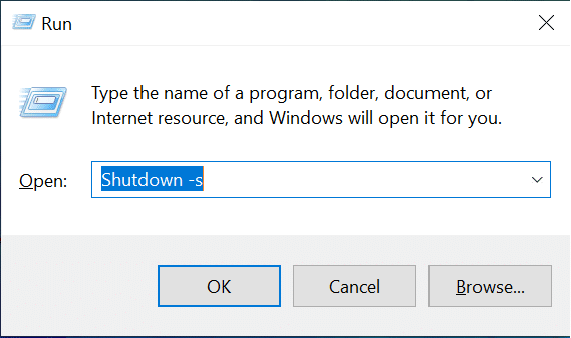
3. Θα ανοίξει μια οθόνη κλειδώματος με μισή εικόνα με την επιλογή Σύρετε για να τερματίσετε τη λειτουργία του υπολογιστή σας.

4. Απλώς σύρετε ή σύρετε το βέλος προς τα κάτω προς τα κάτω χρησιμοποιώντας το ποντίκι.
5. Το σύστημα του υπολογιστή σας θα τερματιστεί.
Συνιστάται:
- Επιδιόρθωση Δεν είναι δυνατή η εγκατάσταση του DirectX στα Windows 10
- Προβάλετε εύκολα τη Δραστηριότητα του Chrome στο Χρονολόγιο των Windows 10
Έτσι, χρησιμοποιώντας οποιαδήποτε από τις δεδομένες μεθόδους συντομεύσεων πληκτρολογίου των Windows, μπορείτε εύκολα Κλείστε ή κλειδώστε το σύστημα του υπολογιστή σας.



